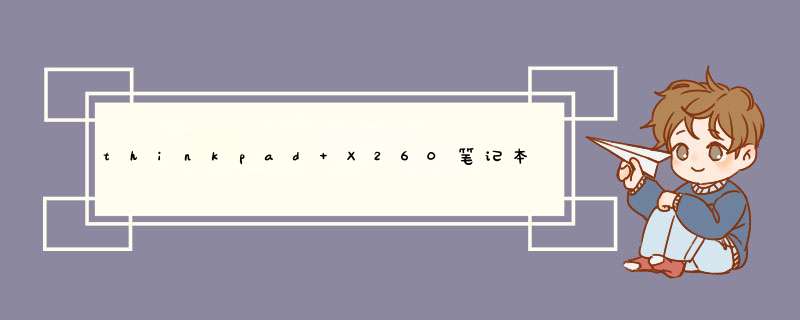
X260拆机还算方便,但比以前的系列要麻烦,而且如果因拆机造成的损坏,要自己承担,真不知道为什么放弃掉以前X系列插卡式硬盘的设计模式,只要拆一个螺丝。现在换个硬盘,加个内存条都很不容易呵。
1、本来是考虑能不能在机械硬盘基础上,加块SSD的M2接口硬盘作双硬盘比较经济,但查了下文档不见得支持,500G的SSD还要千元左右,那只有继续使用现在电脑里的SSD硬盘了。
2、出手前先准备好工具,拆手机有的螺丝刀工具一套,需要使用到最小型号的十字刀口,有人建议要用撬杆来拆开后部保护板,实际用小一字螺丝刀,或者徒手也可以。重要提醒,如果有内置电池,拆机后尽可能先把内置电池的连线断开,小编无内置电池,所以没有展示。
3、正常关机后,先把背部的电池开关扳到松开位置拆下外部电池,然后就是拆背面螺丝了,整个背板档板一共有8枚小螺丝,要注意现在的螺丝都是卡口设计,是拆不下来的。
4、正常情况拧松螺丝几圈后,会出现轻微地卡答声,这时候就代表这枚螺丝已经拿下了。依次把8枚螺丝全部拧松后,下面就是要拆下后档板,新机的话后档板还是比较紧的。
5、拆档板前注意一定要先把Usb设备先全拆下,小编当时忘了拆无线鼠标的发射端,结果搞了半天拆不后档板。另外拆后档板建议会屏幕下的两个底角附近入手,拆开一边后慢慢延着缝隙拆下整个档板。
6、拆开后整个主板的左下角亮亮的部分就是硬盘位置了,直接就可以看到,先把主板与硬盘连接的SATA排线从硬盘上拆出。整个硬盘周围是一层橡胶围圈,上面有软卡座卡住硬盘上的螺丝位。
7、知道了这个原理,我们可以从一边入手,将软卡座从硬盘螺丝位退出,再拆另一边,整个橡胶围圈是软件,所以不太用担心会折断。拆下来的硬盘如下图,这时就可以把要换的SSD硬盘准备好了。
8、硬盘外面的一层白色发薄膜有点类似于锡纸,三边是用胶纸固定在硬盘上,由于SSD硬盘一般是带外壳的,所以这层薄膜拆不拆下都可。如果要拆就沿边一点一点揭下,再装以SSD硬盘外。
9、现在开始恢复 *** 作,先将软卡座的一边对准SSD硬盘螺丝位卡住,再推另一边,把硬盘装进橡胶圈,再将硬盘的排线插好,注意要把硬盘排线的连接线塞好,以免装档板时会被卡住。
10、下一步就要装回档板了,考虑要不要加内存和随手清下灰,加内存也同样要拆机的,建议拆一次搞定。装上档板后,先把四面的塑料卡口都按死,这样可以通过档板缝隙和档板是否水平来判断。
11、下一步先开机进行测试,大多数SSD硬盘X260都不需要驱动能自动认出,如果ft老机器硬盘上安装的是win10,开机自动会更新新机器的其它驱动,连重装 *** 作系统都省了。
12、确定硬盘认到后,开始吃8枚螺丝,注意这么小的螺丝不要吃得太紧,容易发生滑牙现象,那就真悲摧了,最后一步装上电池,将一边的电池卡口拨到松开位置,推进电池即可。
注意事项:
自己拆机是违反保修条款的,如果动手能力差请勿模仿。
相关推荐:
联想thinkpad t450笔记本怎么拆机?
thinkpad e40笔记本怎么拆机更换硬盘?
联想 Thinkpad x201i怎么拆机清理风扇灰尘?
欢迎分享,转载请注明来源:内存溢出

 微信扫一扫
微信扫一扫
 支付宝扫一扫
支付宝扫一扫
评论列表(0条)